Beheben Sie den League of Legends Directx-Fehler in Windows 10
Verschiedenes / / April 22, 2022

DirectX ist eine von Microsoft angebotene Anwendungssuite, die für die Handhabung von Multimedia-Aktivitäten entwickelt wurde und von vielen PC-Spielen benötigt wird. DirectX verbessert Visualisierungs- und Grafikfunktionen anderer Software. Manchmal kann jedoch ein damit verbundener Fehler auftreten. League of Legends ist ein berühmtes Multiplayer-Online-Kampfarena-Videospiel. Es ist ein stabiles Spiel, aber manchmal erhalten Spieler möglicherweise einen unbekannten DirectX-Fehler, und League of Legends kann keine Fehlermeldung starten. Wenn Sie auch mit dem gleichen Problem zu kämpfen haben, sind Sie hier genau richtig. Wir bringen Ihnen eine perfekte Anleitung, die Ihnen hilft, den League of Legends DirectX-Fehler zu beheben.

Inhalt
- So beheben Sie den League of Legends Directx-Fehler in Windows 10
- Methode 1: Grafiktreiber aktualisieren
- Methode 2: Rollback-Grafiktreiber
- Methode 3: Aktualisieren Sie Windows
- Methode 4: Vollständige Reparatur einleiten
- Methode 5: Game.cfg-Datei löschen (falls verfügbar)
- Methode 6: Entfernen Sie Registrierungseinträge und installieren Sie DirectX neu
- Methode 7: NET Framework reparieren
- Methode 8: League of Legends neu installieren
So beheben Sie den League of Legends Directx-Fehler in Windows 10
Einige Spieler können League of Legends aufgrund einer DirectX-Fehlerwarnung nicht starten, die besagt:
Ein unbekannter DirectX-Fehler ist aufgetreten und League of Legends kann nicht gestartet werden. Bitte stellen Sie sicher, dass Ihre Videokarte die neuesten Videotreiber des Herstellers verwendet
Hier sind einige mögliche Gründe für diese Fehlermeldung.
- Beschädigtes NET-Framework.
- Veraltete Grafikkartentreiber
- Probleme mit dem League of Legends-Client
Bevor Sie mit den Methoden zur Behebung des League of Legends DirectX-Fehlers fortfahren, empfehlen wir Ihnen, Ihren PC neu zu starten. Es aktualisiert das Betriebssystem und behebt andere kleinere Softwareprobleme. Wenn immer noch ein unbekannter DirectX-Fehler aufgetreten ist und League of Legends die Fehlermeldung nicht starten kann, befolgen Sie die folgenden Methoden.
Methode 1: Grafiktreiber aktualisieren
Die Leistung von DirectX hängt von Ihrer Grafikkarte ab und veraltete Grafiktreiber können zu Fehlfunktionen führen. Dies kann zu einem DirectX-Fehler führen. Um dies zu beheben, aktualisieren Sie Ihre Grafiktreiber, indem Sie unserer Anleitung folgen zum Aktualisieren von Grafiktreibern in Windows 10.

Methode 2: Rollback-Grafiktreiber
Wenn nach dem Aktualisieren der Grafiktreiber ein League of Legends DirectX-Fehler angezeigt wird, können Sie mit der Rollback-Treiberoption zu einer früheren Version des Treibers zurückkehren. Sie können dies tun, indem Sie unserem Leitfaden folgen zu Rollback-Treibern in Windows 10.

Methode 3: Aktualisieren Sie Windows
Windows 10 ersetzt und aktualisiert häufig Treiber zusammen mit anderen Windows-Updates, daher ist es wichtig, Windows auf dem neuesten Stand zu halten. Im Allgemeinen, Windows-Updates wird automatisch ausgeführt, aber Sie können nach neuen Updates suchen, indem Sie die folgenden Schritte ausführen.
1. Drücken Sie die Tasten Windows + I gleichzeitig zu starten Einstellungen.
2. Klick auf das Update & Sicherheit Fliese, wie abgebildet.

3. In dem Windows Update Registerkarte, klicken Sie auf Auf Updates prüfen Taste.

4A. Wenn ein neues Update verfügbar ist, klicken Sie auf Jetzt installieren und befolgen Sie die Anweisungen zum Aktualisieren.

4B. Andernfalls wird Windows angezeigt, wenn es auf dem neuesten Stand ist Sie sind auf dem Laufenden Botschaft.

Lesen Sie auch:Reparieren Sie den schwarzen Bildschirm von League of Legends in Windows 10
Methode 4: Vollständige Reparatur einleiten
Das automatische Reparaturtool von League of Legends kann viele Probleme im Spiel beheben und kann den DirectX-Fehler von League of Legends beheben. Es kann über die Client-Einstellungen aufgerufen werden. Führen Sie die folgenden Schritte aus, um dieses Reparaturwerkzeug zu verwenden.
1. Offen League of Legends Startprogramm.
2. Klicke auf ZahnradSymbol in der oberen rechten Ecke vorhanden.

3. Gehe zu Allgemein Tab.
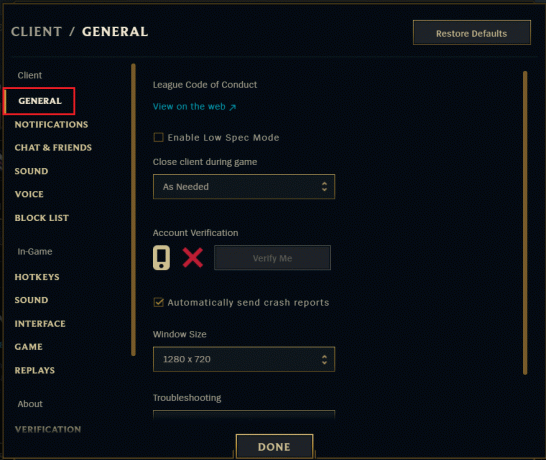
4. Unter Fehlerbehebung klicke auf Vollständige Reparatur einleiten Möglichkeit
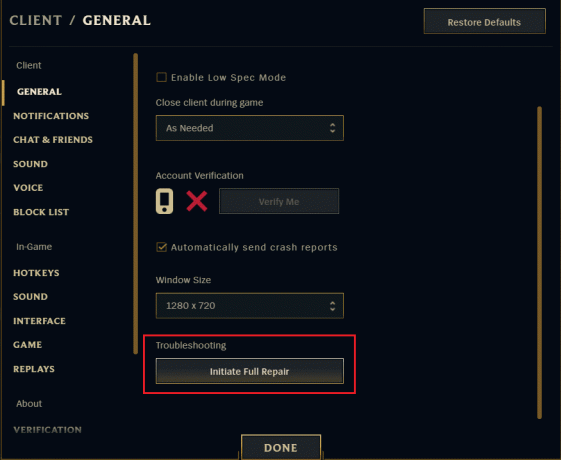
5. Klicke auf JA in VOLLSTÄNDIGE REPARATUR prompt.
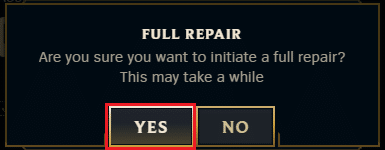
6. Warte auf League of Legends auf Korruption prüfen.
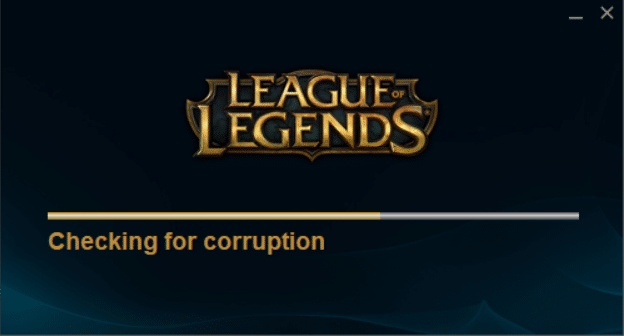
Überprüfen Sie nach Abschluss der Reparatur, ob Sie das Problem behoben haben.
Methode 5: Game.cfg-Datei löschen (falls verfügbar)
Spieler haben berichtet, dass sie das League of Legends DirectX-Fehlerproblem gelöst haben, indem sie die game.cfg-Datei aus dem Spielordner entfernt haben. Sie können diese Methode ausprobieren, indem Sie diesen Schritten folgen.
1. Offen Dateimanager durch Drücken Windows + ESchlüssel gleichzeitig.
2. Gehen Sie zum folgenden Ort Weg.
C:/Riot Games/League of Legends/Konfig
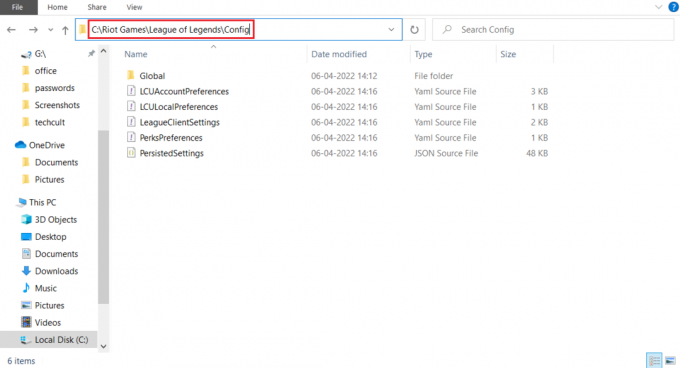
3. Klicke auf Konfig Ordner und suchen Sie und klicken Sie mit der rechten Maustaste darauf game.cfg Datei. Auswählen Löschen um die Datei zu löschen.
Notiz: Sie können den Config-Ordner direkt finden, indem Sie mit der rechten Maustaste auf das Verknüpfungssymbol des Spiels auf dem Desktop klicken und auswählen Dateispeicherort öffnen. Wiederholen Sie danach Schritt 3.
Methode 6: Entfernen Sie Registrierungseinträge und installieren Sie DirectX neu
Der Registrierungseditor kann geändert werden, um viele Probleme zu lösen. Spieler haben den League of Legends DirectX-Fehler behoben, indem sie einen bestimmten Schlüssel aus der Registrierung entfernt und DirectX neu installiert haben. Sie können dies tun, indem Sie die folgenden Schritte ausführen.
Notiz: Das Ändern des Registrierungseditors kann Probleme verursachen. Erstellen Sie eine Registrierungssicherung, bevor Sie diese Methode verwenden.
1. Drücken Sie die Windows + R-Tasten gleichzeitig zu öffnen Lauf Dialogbox.
2. Typ Regedit und klicken Sie auf OK öffnen Registierungseditor.

3. Navigieren Sie zu Folgendem Weg im Registrierungseditor.
HKEY_LOCAL_MACHINE\Software\Microsoft\DirectX

4. Klicken Sie mit der rechten Maustaste auf die DirectXSchlüssel und auswählen Löschen aus dem Kontextmenü.
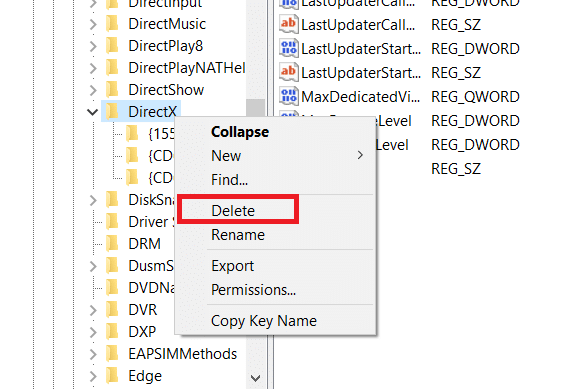
5. Bestätigen Sie alle Eingabeaufforderungen und neustartenPC.
Wenn Sie den DirectX-Schlüssel nicht löschen können, ändern Sie seine Berechtigung und machen Sie sich zu seinem Besitzer. Befolgen Sie dazu diese Schritte.
6. Klicken Sie mit der rechten Maustaste auf die DirectX Taste und wählen Sie die Berechtigungen… Möglichkeit. Das Fenster „Berechtigung für DirectX“ wird geöffnet.
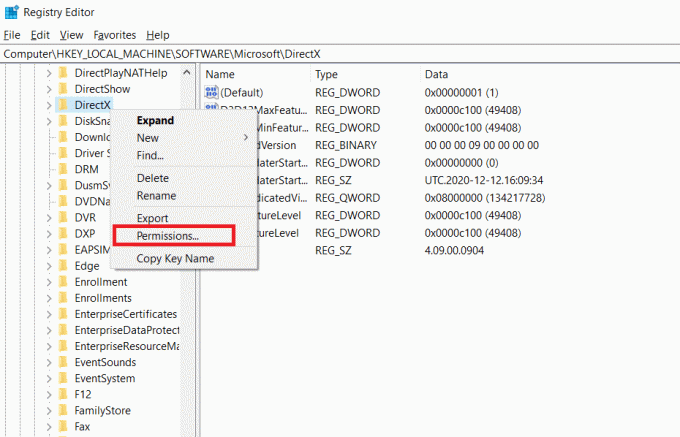
7. Unter Gruppen- oder Benutzernamen, auswählen Administratoren und klicken Sie auf die Fortschrittlich Taste.
8. In dem Erweiterte Sicherheitseinstellungen Fenster klicken Sie auf das Ändern Option neben Inhaber. Es öffnet die Wählen Sie Benutzer oder Gruppe aus Pop-up.
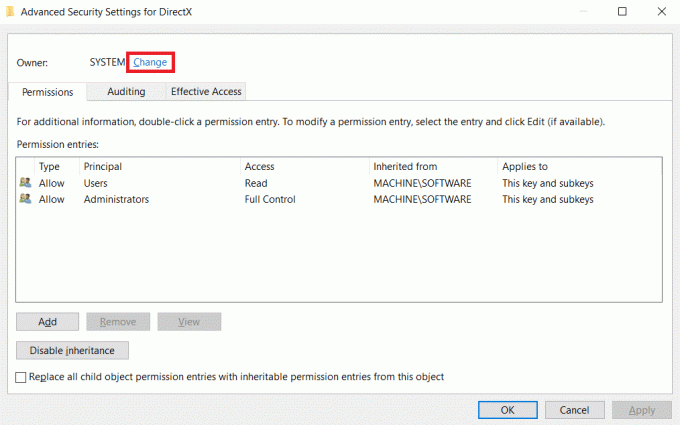
9. Unter Geben Sie den Objektnamen einzur Auswahl, geben Sie Ihren Benutzernamen ein.
10. Klicke auf Namen prüfen und warten Sie, bis das System Ihren Benutzernamen überprüft hat. Danach klicken OK.
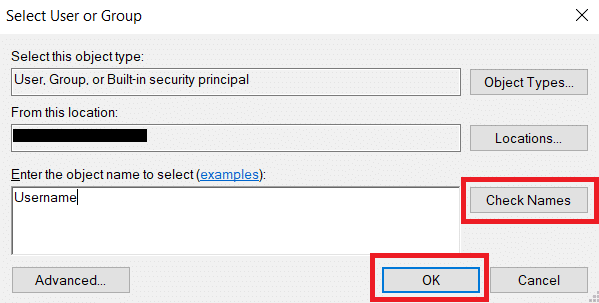
11, Danach sehen Sie Ihren Benutzernamen neben dem Besitzer. Aktivieren Sie das markierte Kästchen Ersetzen Sie Eigentümer von untergeordneten Containern und Objekten.
12. Klicke auf Anwenden und OK.
13. Wählen Sie im Fenster Berechtigungen für DirectX aus Benutzer unter Gruppen- oder Benutzernamen und aktivieren Sie das Kontrollkästchen unten Erlauben neben Volle Kontrolle wie gezeigt.
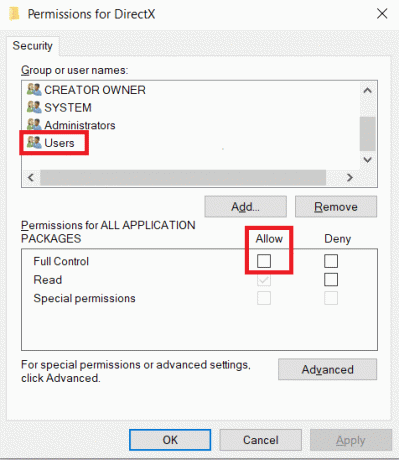
14. Klicken Anwenden und OK.
Jetzt können Sie den DirectX-Schlüssel löschen, wie in Schritt 4 gezeigt. Danach können Sie DirectX auf Ihrem PC neu installieren, indem Sie die folgenden Schritte ausführen.
Notiz: Wenn Sie verwenden Fenster 10, starten Sie einfach den PC neu und DirectX wird automatisch installiert.
1. Gehe zu DirectX Endbenutzer-Laufzeit-Web-InstallerDownload-Seite.
2. Wählen Sie Ihre bevorzugte Sprache und klicken Sie auf die Download Schaltfläche auf der Webseite.
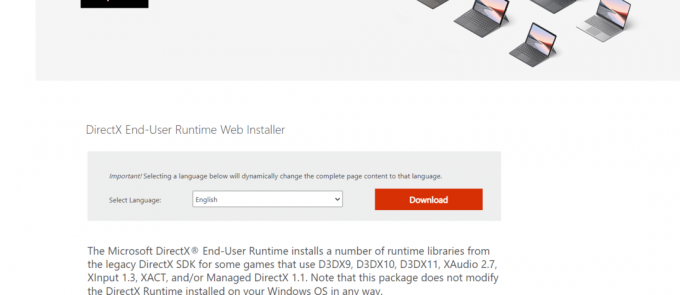
3. Folgen Sie den Anweisungen und installieren Sie DirectX.
Lesen Sie auch:Framedrops von League of Legends behoben
Methode 7: NET Framework reparieren
Microsoft NET Framework ist für das Funktionieren von DirectX, Fehlern oder beschädigten Komponenten erforderlich darin kann ein unbekannter DirectX-Fehler auftreten und League of Legends kann nicht gestartet werden Botschaft. Sie können Net Framework reparieren, indem Sie es neu installieren. Führen Sie dazu die folgenden Schritte aus.
1. Drücken Sie die WindowsSchlüssel und Typ Schalttafel und klicken Sie auf Offen.

2. Satz Anzeigen nach > Kategorie, dann auswählen Ein Programm deinstallieren unter Programme Sektion.

3. Suchen Sie und klicken Sie mit der rechten Maustaste darauf.Net-Framework.
4. Auswählen Deinstallieren und bestätigen Sie alle erscheinenden Eingabeaufforderungen.
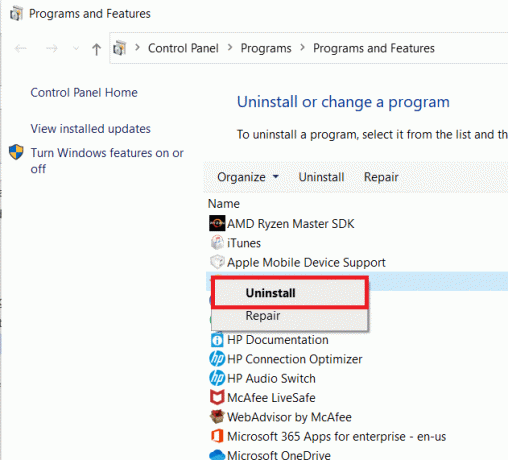
5. Warten Sie, bis der Deinstallationsvorgang abgeschlossen ist und Starten Sie den PC neu.
6. Gehen Sie zur offiziellen Download-Seite und laden Sie sie herunter .Net-Framework 4.8. durch anklicken Laden Sie .Net Framework 4.8 Runtime herunter.
7. Eine Datei namens ndp48-web.exe wird heruntergeladen. Lauf ndp48-web.exe indem Sie darauf doppelklicken.
8. Befolgen Sie die Anweisungen auf dem Bildschirm und installieren Sie .Net-Framework 4.8.
Lesen Sie auch:So ändern Sie den Beschwörernamen von League of Legends
Methode 8: League of Legends neu installieren
Es ist möglich, dass Ihr League of Legends-Spiel beschädigt oder veraltet ist. Die Neuinstallation des Spiels kann den League of Legends-Fehler zusammen mit anderen spielbezogenen Problemen beheben. Da Ihr Spielfortschritt über Ihr Riot-Konto überwacht wird, verlieren Sie nichts von Ihrem Fortschritt. Führen Sie die folgenden Schritte aus, um League of Legends zu deinstallieren.
1. Schlagen Sie die Windows-Taste, Typ Anwendungen und Funktionen, und klicken Sie auf Offen.

2. Suchen nach League of Legends in Durchsuchen Sie diese Liste Feld.
3. Wählen Sie dann aus League of Legends und klicken Sie auf die Deinstallieren Schaltfläche hervorgehoben dargestellt.

4. Klicken Sie erneut auf Deinstallieren bestätigen.
5. Nach der Deinstallation des Spiels starten Sie den PC neu.
6. Dann gehen Sie zu League of Legends offizielle Website Download-Seite und klicken Sie auf die Kostenlos spielen Möglichkeit.

7. Melden Sie sich für Ihr Konto an und klicken Sie auf Für Windows herunterladen Möglichkeit.

8. Öffnen Sie die heruntergeladene Setup-Datei.
9. Klick auf das Installieren Möglichkeit.

10. Warte, bis das Spiel installiert ist.

Nachdem die Installation abgeschlossen ist, spielen Sie das Spiel und das Problem muss behoben werden.
Häufig gestellte Fragen (FAQs)
Q1. Welches DirectX benötige ich für League of Legends?
Antwort: League of Legends verwendet Directx 9 auch wenn es veraltet ist. Obwohl Riot Patches verschiebt und entwickelt, die DirectX11 verwenden können.
Q2. Was verursacht den DirectX-Fehler?
Antwort:Veraltetes DirectX und beschädigte Grafiktreiber sind die Hauptursachen für diesen Fehler.
Q3. Benötigt League of Legends mehr CPU- oder GPU-Leistung?
Antwort:League of Legends verlässt sich mehr auf die CPU als auf die GPU, da die erforderliche Eingabeverzögerung im Vergleich zu Spielen, die eine Bildrate von erfordern, recht gering ist 60 FPS.
Empfohlen:
- Top 10 der besten Android Mobile Wallet
- Top 32 der besten sicheren ROM-Sites
- Beheben Sie den Valorant Val 43-Fehler in Windows 10
- Soundprobleme in League of Legends behoben
Wir hoffen, dass Sie diese Informationen nützlich fanden und dass Sie die Lösung finden konnten, um das Problem zu beheben League of Legends Directx-Fehler unter Windows 10. Bitte lassen Sie uns wissen, welche Technik für Sie am vorteilhaftesten war. Bitte verwenden Sie das folgende Formular, wenn Sie Fragen oder Kommentare haben.



